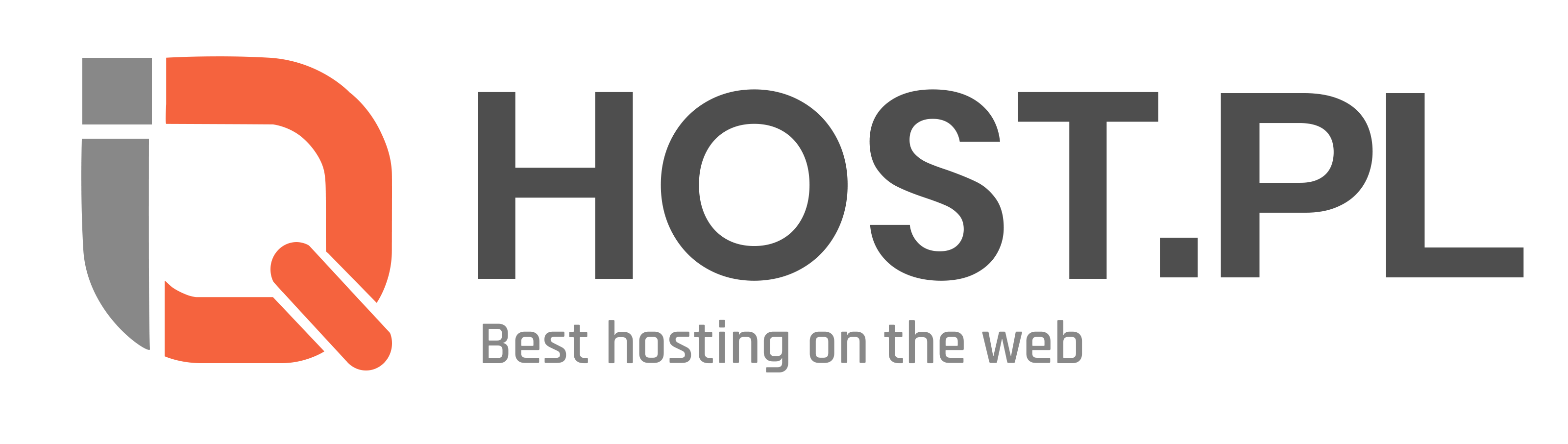Jak zainstalować Node.js na Ubuntu 20.04
Aktualizacja systemu i pakietów
Aby zapewnić stabilne i bezpieczne działanie serwera, niezbędne jest regularne aktualizowanie systemu i zainstalowanych pakietów. Proces aktualizacji można przeprowadzić za pomocą kilku prostych komend w terminalu. Przyjrzyjmy się temu krok po kroku.
Aktualizacja listy pakietów i systemu
Aby zacząć, musimy upewnić się, że lista dostępnych pakietów jest aktualna. W tym celu używamy komendy sudo apt update, która pobiera informacje o najnowszych wersjach pakietów dostępnych w repozytoriach. Następnym krokiem jest użycie komendy sudo apt upgrade, która aktualizuje zainstalowane pakiety do najnowszych dostępnych wersji.
Komendy te prezentują się następująco:
sudo apt update
sudo apt upgradeInstalacja zależności
Instalacja dodatkowych narzędzi, takich jak curl i build-essential, jest niezbędna dla wielu operacji administracyjnych oraz instalacji oprogramowania. Curl jest narzędziem do transferu danych z serwerów, które przydaje się m.in. do pobierania plików. Build-essential to zestaw narzędzi do kompilacji oprogramowania, niezbędny np. przy instalacji Node.js.
Instalacja tych narzędzi jest bardzo prosta i wymaga użycia poniższej komendy:
sudo apt install curl build-essentialDbanie o bezpieczeństwo systemu
Aktualizowanie systemu i pakietów jest kluczowym elementem dbania o bezpieczeństwo. Regularne stosowanie komend sudo apt update i sudo apt upgrade dodaje najnowsze poprawki bezpieczeństwa oraz stabilności, chroniąc przed potencjalnymi zagrożeniami.
Warto zwrócić uwagę na jeszcze jedną istotną kwestię – odpowiednie zabezpieczenie naszej strony i serwera. Na przykład, wykorzystanie szyfrowania za pomocą protokołu GnuPG do szyfrowania i podpisywania plików zwiększa poziom ochrony danych. Więcej informacji na ten temat można znaleźć w naszym artykule Jak używać GnuPG do szyfrowania i podpisywania plików w systemie Linux.
Jeżeli potrzebujesz więcej informacji dotyczących zarządzania hostingiem i domenami, zapraszamy do skorzystania z naszych usług na IQHOST.pl!
Szczegółowa instrukcja instalacji Node.js na systemie Ubuntu 20.04
Jednym z najważniejszych kroków w kontekście współczesnych aplikacji webowych jest instalacja Node.js. Poniżej znajduje się instrukcja, jak zainstalować to środowisko na systemie Ubuntu 20.04.
- Zainstaluj curl (jeśli jeszcze nie jest zainstalowany): sudo apt install curl.
- Dodaj repozytorium Node.js do listy źródeł: curl -sL https://deb.nodesource.com/setup_14.x | sudo -E bash -.
- Zainstaluj Node.js: sudo apt install -y nodejs.
- Sprawdź, czy instalacja zakończyła się pomyślnie: node -v oraz npm -v. Powinieneś zobaczyć zainstalowane wersje Node.js i npm.
Dzięki regularnym aktualizacjom oraz instalacji odpowiednich narzędzi, Twoje środowisko hostingowe będzie działać płynnie i bezpiecznie. Na naszej stronie IQHOST.pl znajdziesz więcej porad i zasobów pomocnych w zarządzaniu serwerami.
Instalacja Node.js i npm
Node.js i npm to kluczowe narzędzia dla każdego dewelopera JavaScript, umożliwiające tworzenie i zarządzanie projektami webowymi. Poniżej przedstawiamy szczegółowy proces instalacji obu tych narzędzi na systemie Ubuntu 20.04.
Instalacja Node.js i npm z oficjalnego repozytorium Ubuntu
Jednym z najprostszych sposobów instalacji Node.js i npm jest użycie oficjalnego repozytorium Ubuntu. Aby to zrobić, wykonaj następujące kroki:
- Otwórz terminal.
- Zaktualizuj lokalną bazę pakietów, wpisując:
sudo apt update
- Zainstaluj Node.js i npm, wpisując:
sudo apt install nodejs npm
Ten sposób jest najszybszy, jednakże może zainstalować starszą wersję Node.js. Jeśli potrzebujesz najnowszej wersji, przejdź do kolejnej sekcji.
Instalacja nowszej wersji Node.js za pomocą NodeSource
Aby zainstalować najnowszą wersję Node.js, polecamy korzystanie z NodeSource. To krok po kroku:
- Otwórz terminal.
- Dodaj NodeSource APT repozytorium:
curl -fsSL https://deb.nodesource.com/setup_16.x | sudo -E bash -
- Zainstaluj Node.js:
sudo apt install nodejs
- W razie potrzeby zainstaluj pakiet build-essential do kompilacji natywnych dodatków:
sudo apt install build-essential
Ta metoda zapewni Ci zainstalowanie najnowszej stabilnej wersji Node.js, co jest szczególnie ważne dla zaawansowanych projektów developerskich.
Sprawdzenie poprawności instalacji
Po zakończeniu instalacji warto zweryfikować, czy wszystko przebiegło poprawnie. Możesz to zrobić, sprawdzając zainstalowane wersje Node.js i npm.
- W terminalu wpisz:
node -v
To polecenie wyświetli zainstalowaną wersję Node.js. - W terminalu wpisz:
npm -v
To polecenie wyświetli zainstalowaną wersję npm.
Jeśli widzisz numery wersji dla obu poleceń, oznacza to, że instalacja przebiegła pomyślnie.
Teraz jesteś gotowy, aby zacząć tworzyć niesamowite aplikacje webowe z użyciem Node.js i npm. Jeżeli napotkasz jakiekolwiek problemy z serwerem, zapraszamy do przeczytania naszego artykułu o najpopularniejszych błędach serwera WWW.
Aby dowiedzieć się więcej o naszych usługach hostingowych, odwiedź naszą stronę IQHOST.pl.
Tworzenie i Uruchamianie Pierwszej Aplikacji Node.js
Node.js to jedno z najpopularniejszych środowisk do uruchamiania aplikacji po stronie serwera, zwłaszcza w kontekście aplikacji internetowych. Jeśli chcesz zacząć swoją przygodę z programowaniem w Node.js, oto krok po kroku, jak to zrobić.
Inicjalizacja Nowego Projektu przy Użyciu npm init
Pierwszym krokiem w tworzeniu aplikacji w Node.js jest inicjalizacja nowego projektu. W tym celu używamy narzędzia npm (Node Package Manager), które jest domyślnie zainstalowane razem z Node.js. Aby rozpocząć, otwórz terminal i przejdź do katalogu, w którym chcesz utworzyć projekt. Następnie wpisz:
npm init
Komenda ta uruchomi interaktywny skrypt, który poprosi Cię o podanie kilku informacji dotyczących Twojego projektu, takich jak nazwa, wersja, opis, itp. Na koniec skrypt ten utworzy plik package.json, który będzie zawierał wszystkie niezbędne informacje o Twoim projekcie oraz jego zależnościach.
Pisanie Prostego Skryptu Hello World w Node.js
Po zainicjowaniu projektu, przyszedł czas na napisanie pierwszego skryptu. Otwórz swój ulubiony edytor tekstu i utwórz nowy plik o nazwie app.js. Wewnątrz tego pliku dodaj następujący kod:
const http = require('http');
const hostname = '127.0.0.1';
const port = 3000;
const server = http.createServer((req, res) => {
res.statusCode = 200;
res.setHeader('Content-Type', 'text/plain');
res.end('Hello World\n');
});
server.listen(port, hostname, () => {
console.log(`Server running at http://${hostname}:${port}/`);
});
Powyższy kod tworzy prosty serwer HTTP, który nasłuchuje na porcie 3000 i zwraca komunikat "Hello World" dla każdego zapytania. Jest to najprostszy sposób na uruchomienie aplikacji w Node.js i wprowadzenie do podstaw programowania w tym języku.
Uruchamianie Aplikacji przy Użyciu node app.js
Aby uruchomić napisaną aplikację, wróć do terminala i wpisz:
node app.js
Po uruchomieniu tej komendy zobaczysz w terminalu komunikat świadczący o tym, że serwer działa: Server running at http://127.0.0.1:3000/. Teraz możesz otworzyć przeglądarkę internetową i przejść pod adres http://127.0.0.1:3000/, gdzie zobaczysz komunikat "Hello World".
Gratulacje! Udało Ci się stworzyć i uruchomić swoją pierwszą aplikację Node.js. Jeśli chcesz dowiedzieć się więcej na temat zaawansowanych konfiguracji, takich jak instalacja środowiska Node.js na systemie Ubuntu 20.04, możesz znaleźć szczegółowe instrukcje na IQHOST.pl.
Monitorowanie i zarządzanie aplikacją
Monitorowanie i zarządzanie aplikacją to kluczowe aspekty jej prawidłowego funkcjonowania oraz zapewnienia wysokiej jakości usług użytkownikom. W tej sekcji omówimy kilka podstawowych narzędzi i technik, które mogą ułatwić ten proces.
Narzędzia do zarządzania procesami
Jednym z najpopularniejszych narzędzi do zarządzania procesami jest PM2. To potężne narzędzie dla aplikacji Node.js, które pozwala na łatwe zarządzanie aplikacjami, uruchamianie ich w tle oraz automatyczne skalowanie. Dzięki PM2 można łatwo nadzorować wydajność aplikacji, monitorować zużycie zasobów oraz zapewnić jej stabilność.
- Instalacja PM2: Aby zainstalować PM2, wystarczy wykonać polecenie npm install pm2 -g. Dzięki temu, PM2 będzie dostępne globalnie na Twoim serwerze.
- Uruchamianie aplikacji: Po zainstalowaniu, aplikację można uruchomić za pomocą polecenia pm2 start app.js.
- Monitorowanie aplikacji: PM2 oferuje także narzędzia do monitorowania, które pozwalają na podgląd stanu aplikacji w czasie rzeczywistym.
Automatyczne restartowanie aplikacji przy zmianach kodu
Jednym z kluczowych aspektów utrzymania aplikacji jest zapewnienie, że zmiany w kodzie są natychmiast wdrażane bez konieczności ręcznego restartowania. PM2 oferuje funkcję automatycznego restartowania aplikacji przy wykryciu zmian w kodzie.
- Aby włączyć tę funkcję, wystarczy dodać flagę --watch do polecenia pm2 start. Na przykład: pm2 start app.js --watch.
- PM2 będzie monitorować zmiany w plikach źródłowych i automatycznie restartować aplikację, gdy wykryje aktualizacje, dzięki czemu nie musisz ręcznie interweniować.
Podstawy zarządzania logami aplikacji
Skuteczne zarządzanie logami aplikacji jest niezwykle istotne dla diagnozowania problemów i optymalizacji wydajności. PM2 ułatwia ten proces poprzez centralizację logów oraz oferowanie narzędzia do ich monitorowania.
- Logowanie i zarządzanie logami: PM2 automatycznie generuje pliki logów dla każdej uruchomionej aplikacji. Można je przeglądać za pomocą komendy pm2 logs.
- Rotacja logów: Aby zarządzać rozmiarem plików logów, PM2 oferuje funkcję rotacji. Można ją włączyć poleceniem pm2 logrotate, co zapewnia, że logi nie będą przekraczać ustawionych limitów.
- Monitorowanie błędów: PM2 pozwala także na monitorowanie błędów w czasie rzeczywistym, co znacznie ułatwia szybkie reagowanie na problemy.
Jeśli chcesz dowiedzieć się więcej o skutecznych narzędziach monitoringu i ich najlepszych praktykach, odwiedź nasz artykuł na ten temat: Monitoring Hostingu Narzędzia i Najlepsze Praktyki.
Oczywiście, skuteczne monitorowanie i zarządzanie aplikacją to tylko jeden z aspektów naszej oferty. Nasz hosting w IQHOST.pl zapewnia wszystkie niezbędne narzędzia i wsparcie, aby Twoja aplikacja działała płynnie i bez zakłóceń. Skontaktuj się z nami, aby dowiedzieć się więcej i zacząć korzystać z naszych rozwiązań już dziś!
Podsumowanie i dalsze kroki
Podsumowując, instalacja i konfiguracja środowiska Node.js na systemie Ubuntu 20.04 wymaga kilku kroków, które omówiliśmy w naszym artykule. Proces ten obejmował:
- Instalację Node.js za pomocą menedżera pakietów apt i nvm (Node Version Manager).
- Konfigurację npm (Node Package Manager), aby zarządzać pakietami i zależnościami dla aplikacji Node.js.
- Podstawowe kroki weryfikacyjne, takie jak uruchomienie prostego serwera lub aplikacji, aby upewnić się, że wszystko działa poprawnie.
Te kroki stanowią fundament pod dalszy rozwój aplikacji webowych i serwerowych opartych na Node.js. Zapewniły one stabilne środowisko pracy, które jest niezbędne dla każdej aplikacji.
Wskazówki dotyczące zabezpieczenia aplikacji Node.js
Zabezpieczenie aplikacji odgrywa kluczową rolę w utrzymaniu jej stabilności i ochronie przed potencjalnymi atakami. Warto zwrócić uwagę na następujące praktyki:
- Aktualizowanie pakietów: Regularnie sprawdzaj i aktualizuj pakiety npm, aby uniknąć znanych podatności.
- Używanie zmiennych środowiskowych: Przechowuj wrażliwe informacje, takie jak klucze API i dane logowania, w zmiennych środowiskowych zamiast kodować je bezpośrednio w plikach aplikacji.
- Ograniczenie uprawnień: Uruchamiaj swoje aplikacje z minimalnymi uprawnieniami niezbędnymi do ich działania.
- Monitorowanie i logowanie: Implementuj mechanizmy logowania i monitorowania, aby wykrywać i reagować na podejrzane aktywności w czasie rzeczywistym.
Dalsze materiały do nauki i dokumentacja
Aby pogłębić swoją wiedzę na temat hostingu i domen, a także dalszej pracy z Node.js, zachęcamy do zapoznania się z poniższymi materiałami:
- Oficjalna dokumentacja Node.js - najlepsze źródło informacji na temat wszystkich funkcji i narzędzi Node.js.
- Przewodniki i tutoriale na stronach takich jak GitHub, gdzie znajdziesz przykłady i projekty open-source.
- IQHOST.pl - sprawdzone porady i aktualizacje dotyczące hostingu i zarządzania domenami.
- Przydatne artykuły na naszym blogu, np. Bezpieczeństwo Hostingu: Jak Chronić Swoją Stronę.
Kontynuowanie nauki i pozostawanie na bieżąco z najnowszymi trendami w technologiach webowych i hostingu pomoże Ci lepiej zarządzać swoimi projektami i utrzymywać je na najwyższym poziomie bezpieczeństwa i wydajności.